切换导航
银米商+
银米收银官网
银米公司官网
餐饮版
windows客户端
使用须知
客户端注册
收银登录
收银操作
接班操作
收银界面(餐饮版)
工具栏
点餐界面
桌台界面
会员界面
账单界面
管理界面
设置界面
后台管理
系统功能概述
使用须知
登录系统
后台首页
数据报表
销售排行
数据汇总
库存报表
分析决策
经营分析
毛利分析
会员分析
销售管理
订单
收款记录
门店订货
商品档案
商品资料
商品配置
商品加工
价签打印
运营管理
促销活动
商品销售类别
开台规则
价格管理
商品上架
营销活动
优惠券管理
会员营销
会员管理
会员中心
会员权益
采购管理
供应商
单据管理
库存管理
库存查询
入库
出库
盘点
财务管理
应付帐
预付款
应收账
预收款
收/付款
基础资料
店铺机构
商户信息
门店管理
员工管理
应用管理
扫码点餐
云店铺
系统设置
营业设置
其它设置
应用设置
打印设置
windows客户端
使用须知
客户端注册
收银登录
收银操作
接班操作
收银界面(商超版)
工具栏
营业界面
扫码模式
触屏模式
会员界面
账单界面
管理界面
设置界面
搜索结果
没有相关内容~~
入库
最新修改于
2025-10-30 17:34
## 入库 入库是商品、物料或资产到达仓库后,经过验收、清点、交接等流程,正式进入仓库存储区域的全过程。包含:收货单、入库单、其他入库单。 如图所示 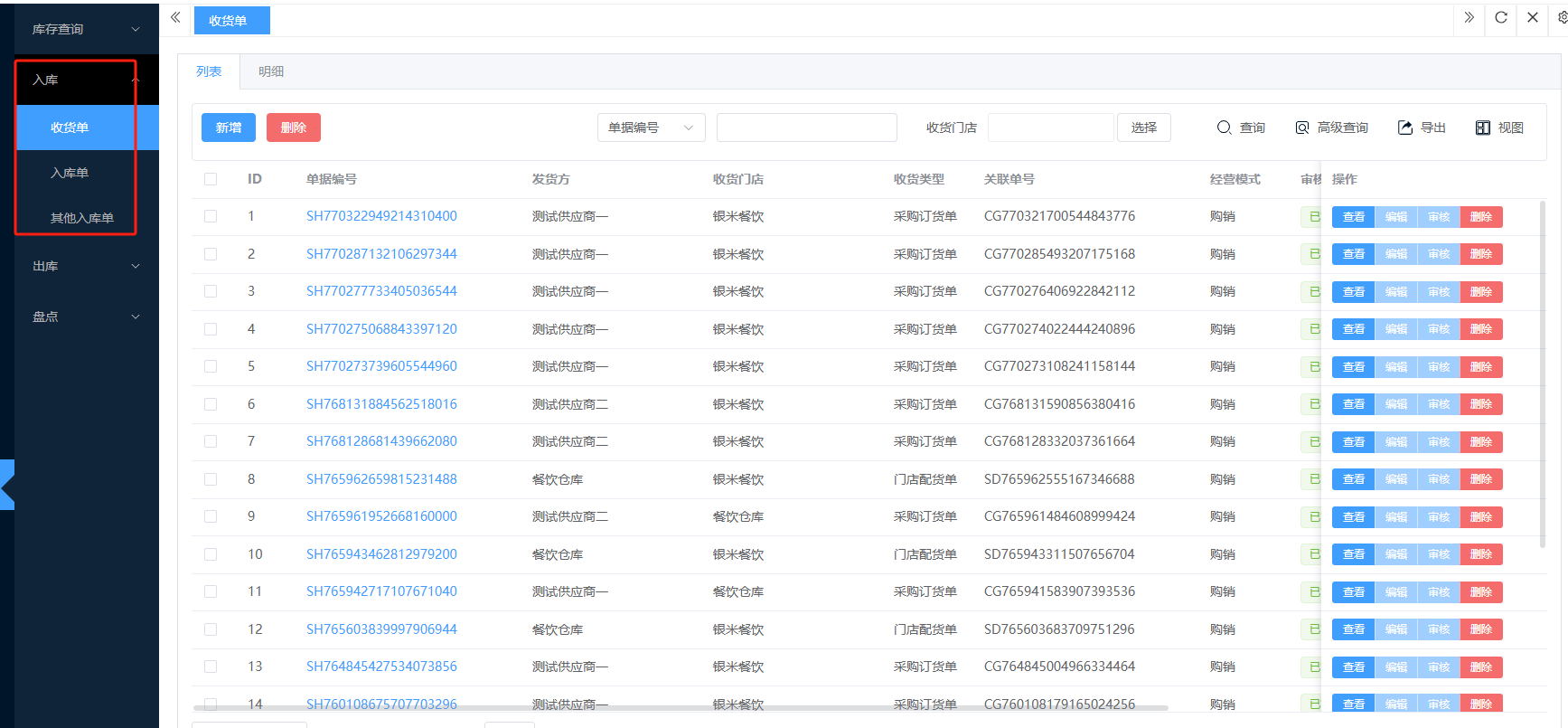 一、收货单是仓库在收到货物时,用于记录实际到货信息、确认货物交接的原始凭证。包含:单据编号、收货方、收货门店、收货类型等。功能包含:新增、查看、编辑、审核、删除、明细。 如图所示 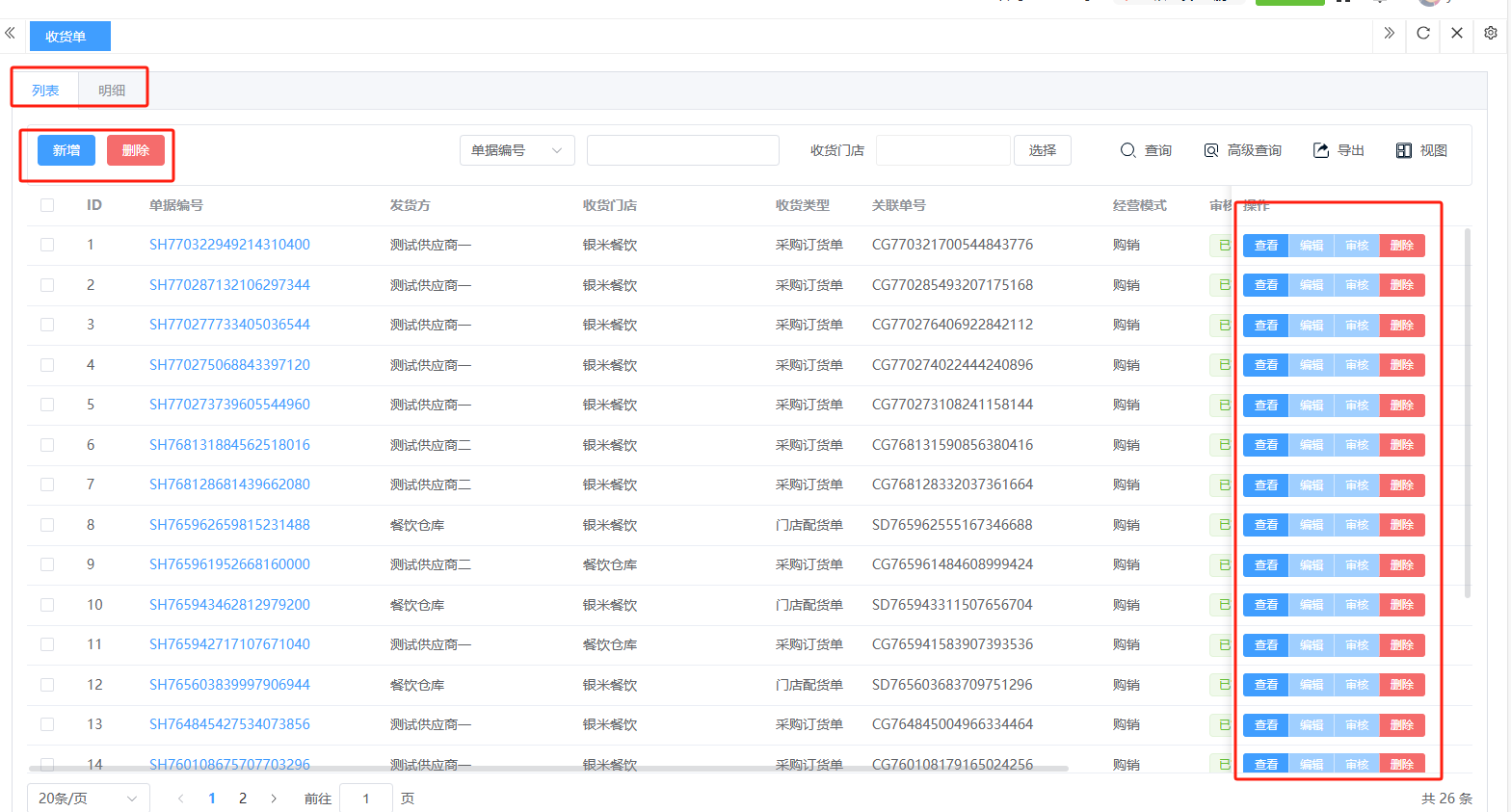 1、点击“新增”、录入所有相关内容,点击“保存 ”即可完成新增。如图所示 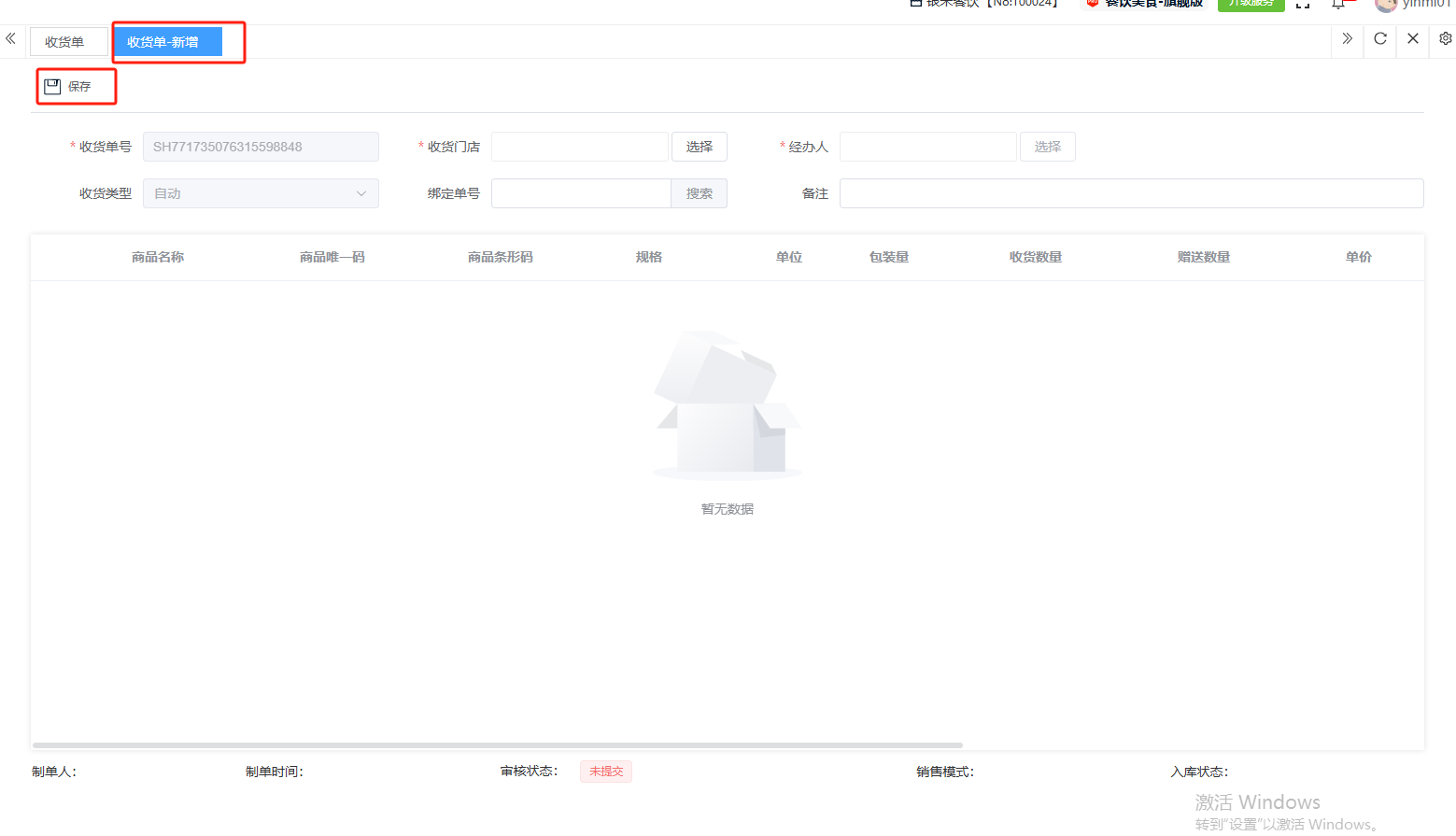 A、选择收货门店、经办人。如图所示  B、选择收货类型自动,填入单号后自动识别单号。如图所示  选择采购订货单、选择采购单号。如图所示  选择门店配货单、选择配货单号。如图所示  选择门店退货出库单、选择退货出库单号。如图所示  C、选择收货单据后,录入收货数量和赠送数量,点击“保存”即可。如图所示 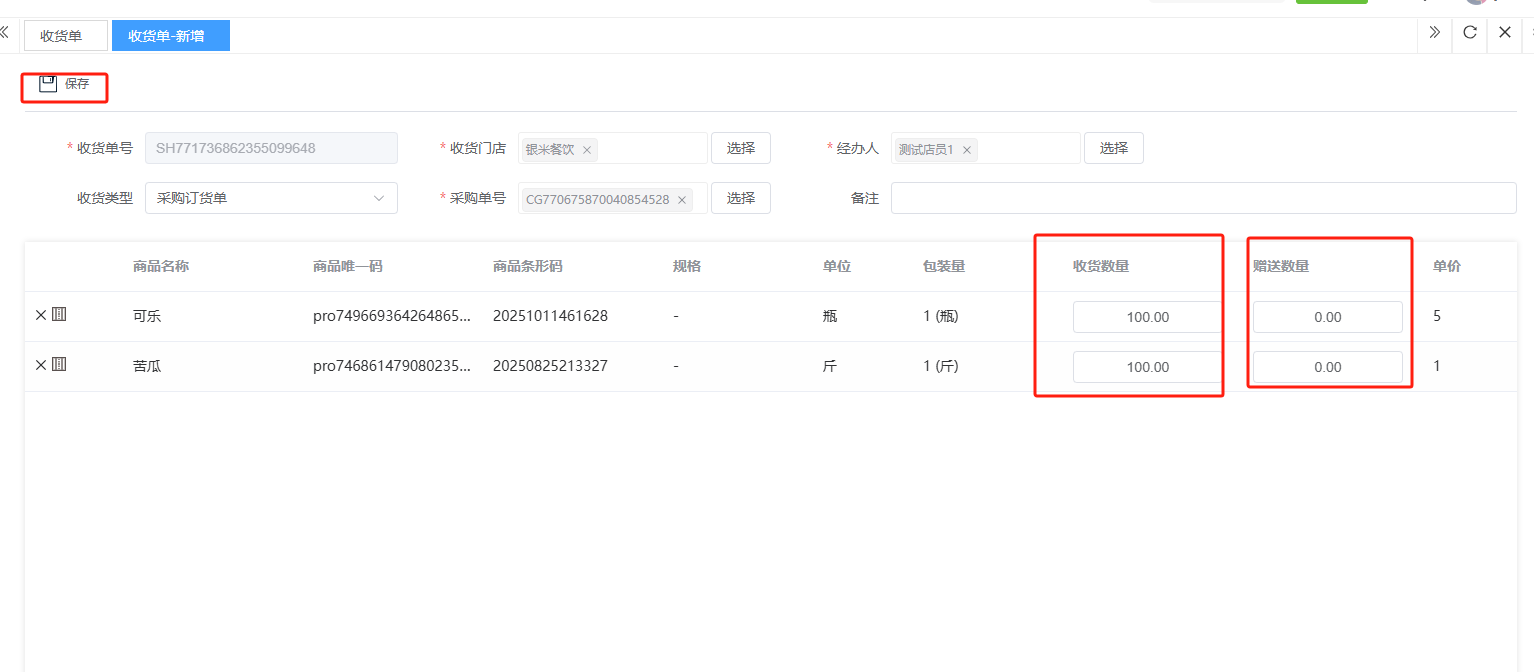 D、点击“X”可删除商品。点击“⚅”可拆分商品。如图所示 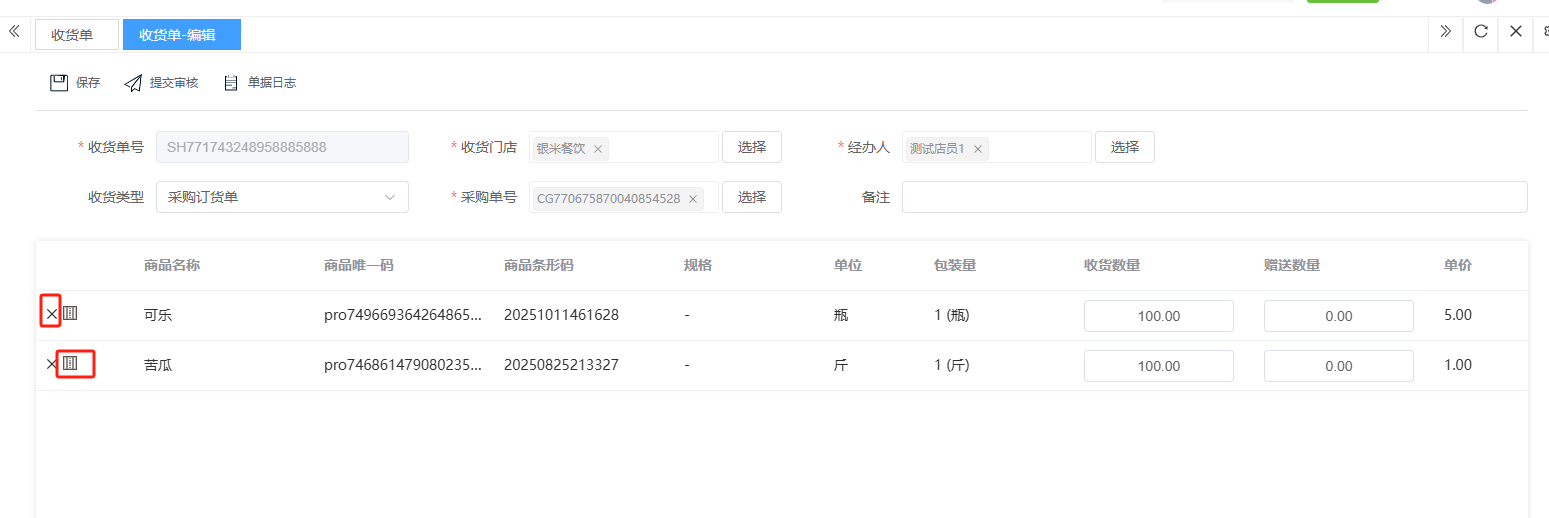 E、点击“⚅”可进入拆分页面。包含:收货数量和赠送数量。点击新增即可新增商品录入,数量 、生产日期、批号,点击“确认”即可完成。如图所示 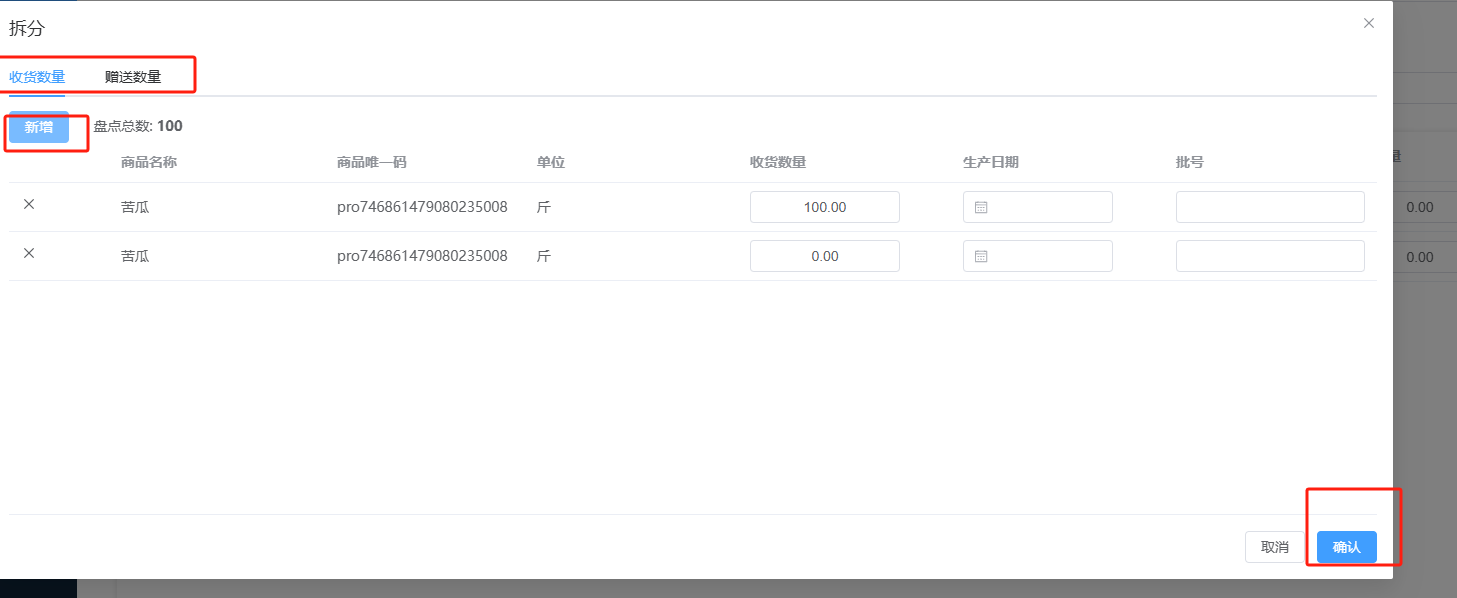 2、点击“查看”或者“单据编号”可查看收货单的详情。如图所示 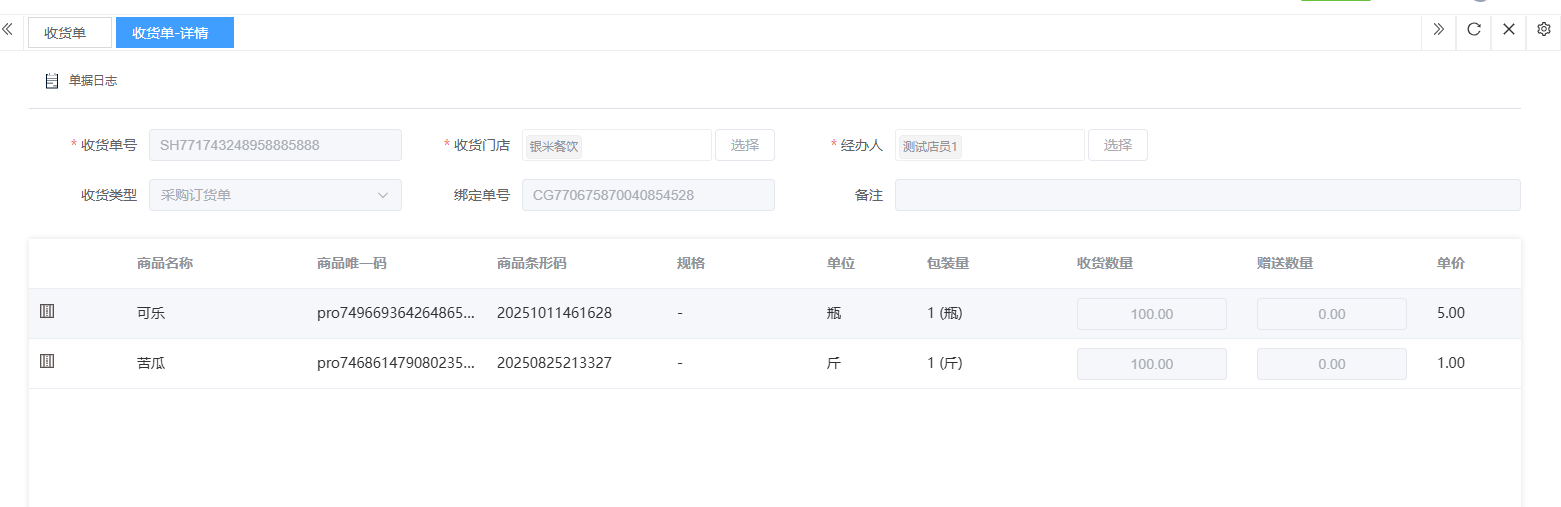 3、点击“编辑”可修改收货单的所有内容,修改完成后点击“保存”即可完成,然后点击”提交审核“。如图所示 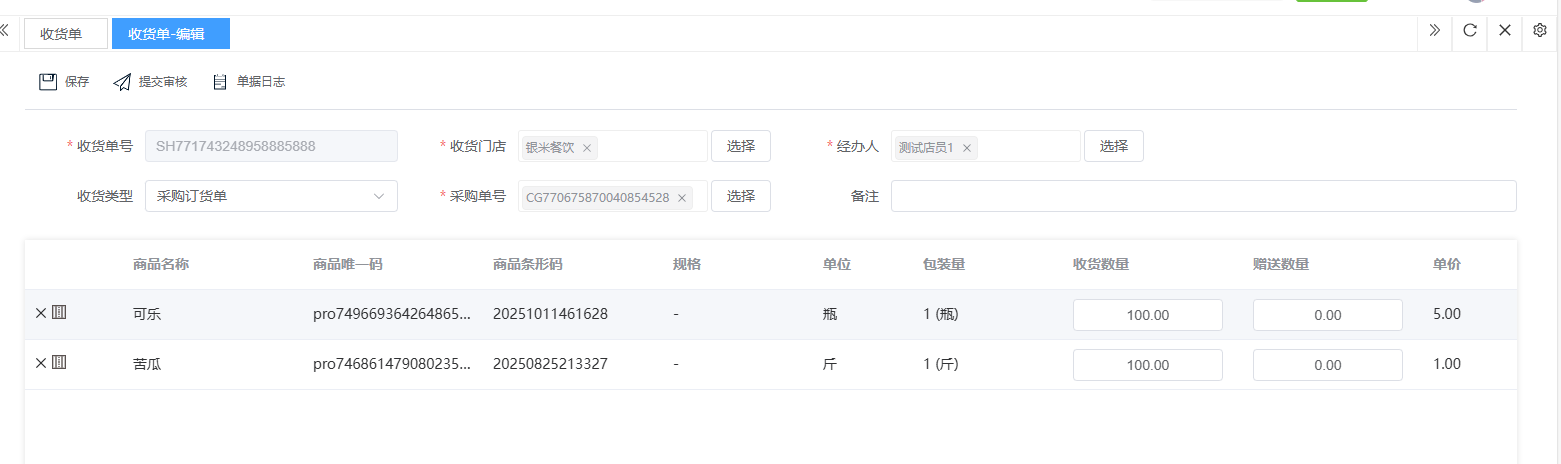 4、点击“审核“,选择”通过“或者”拒绝“,即可完成审核。如图所示 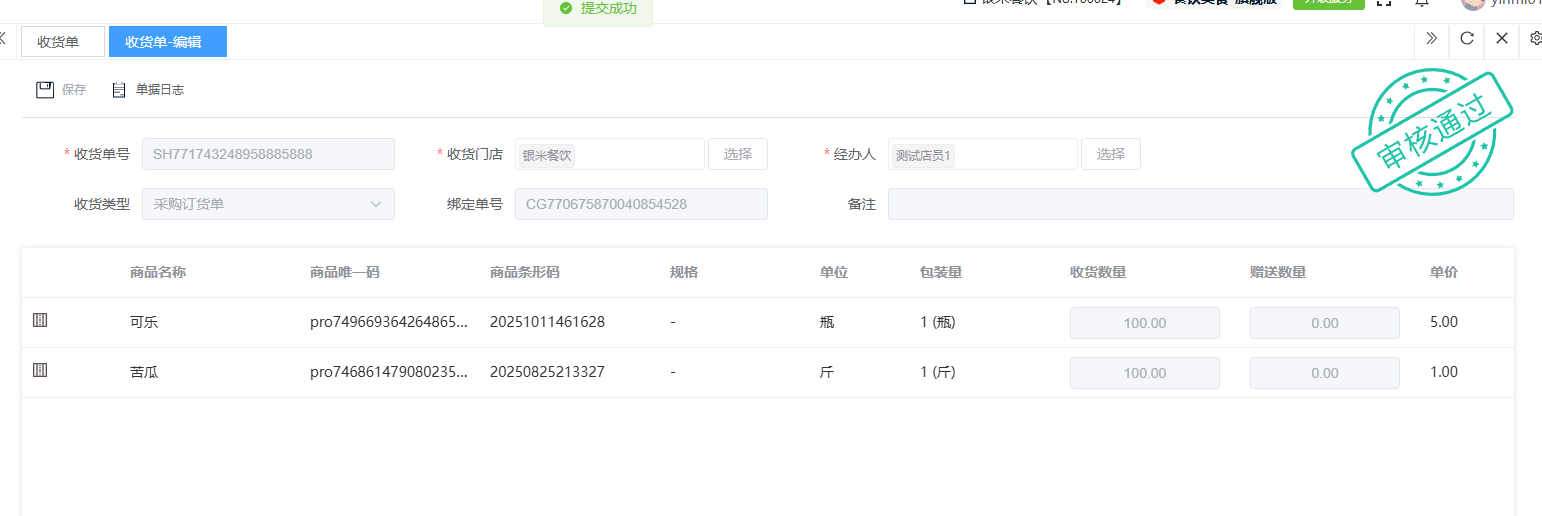 5、点击”删除“,右侧为”行删除“,左上角为”列删除“。如图所示 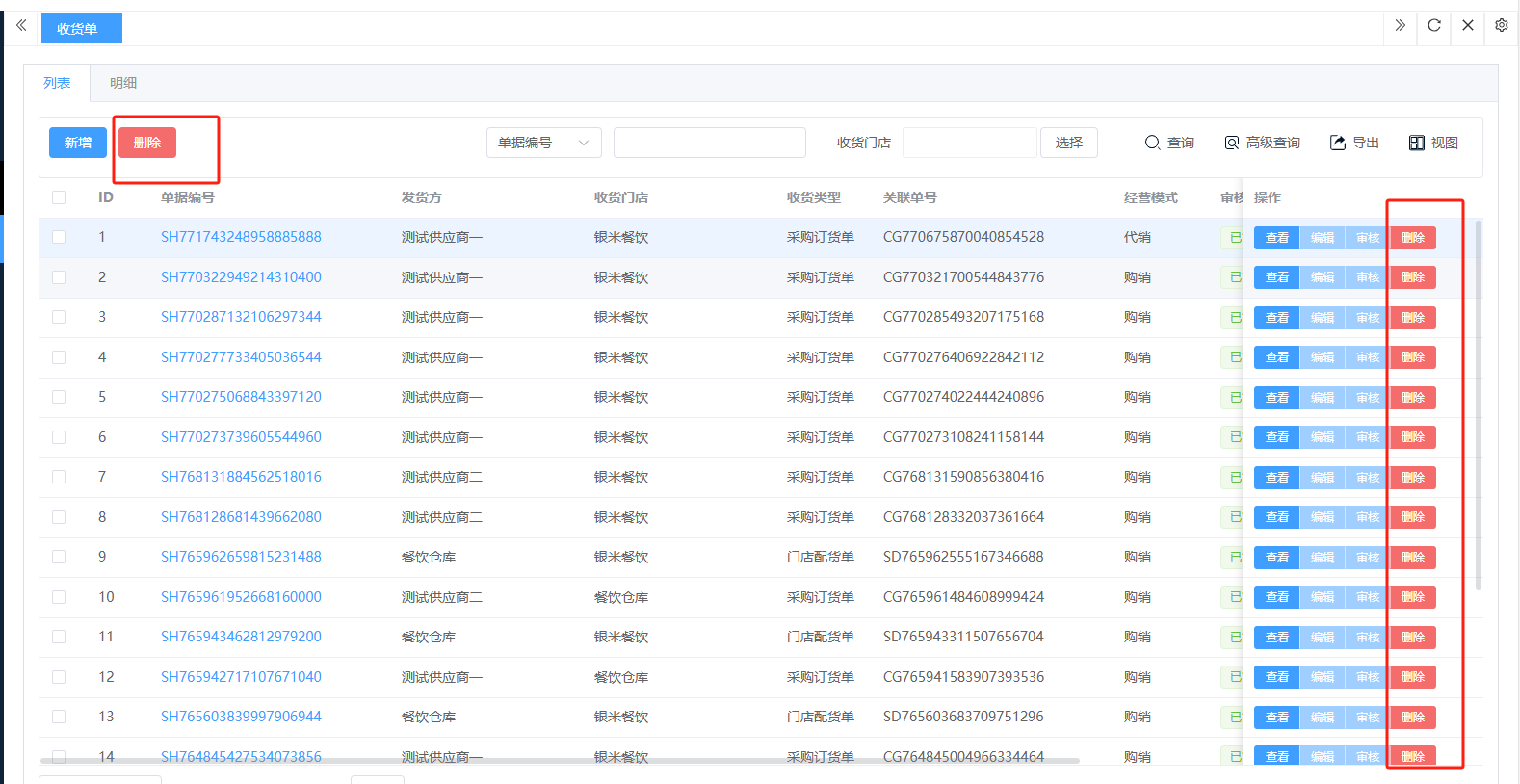 6、点击“明细”,便于查看商品的收货明细。如图所示 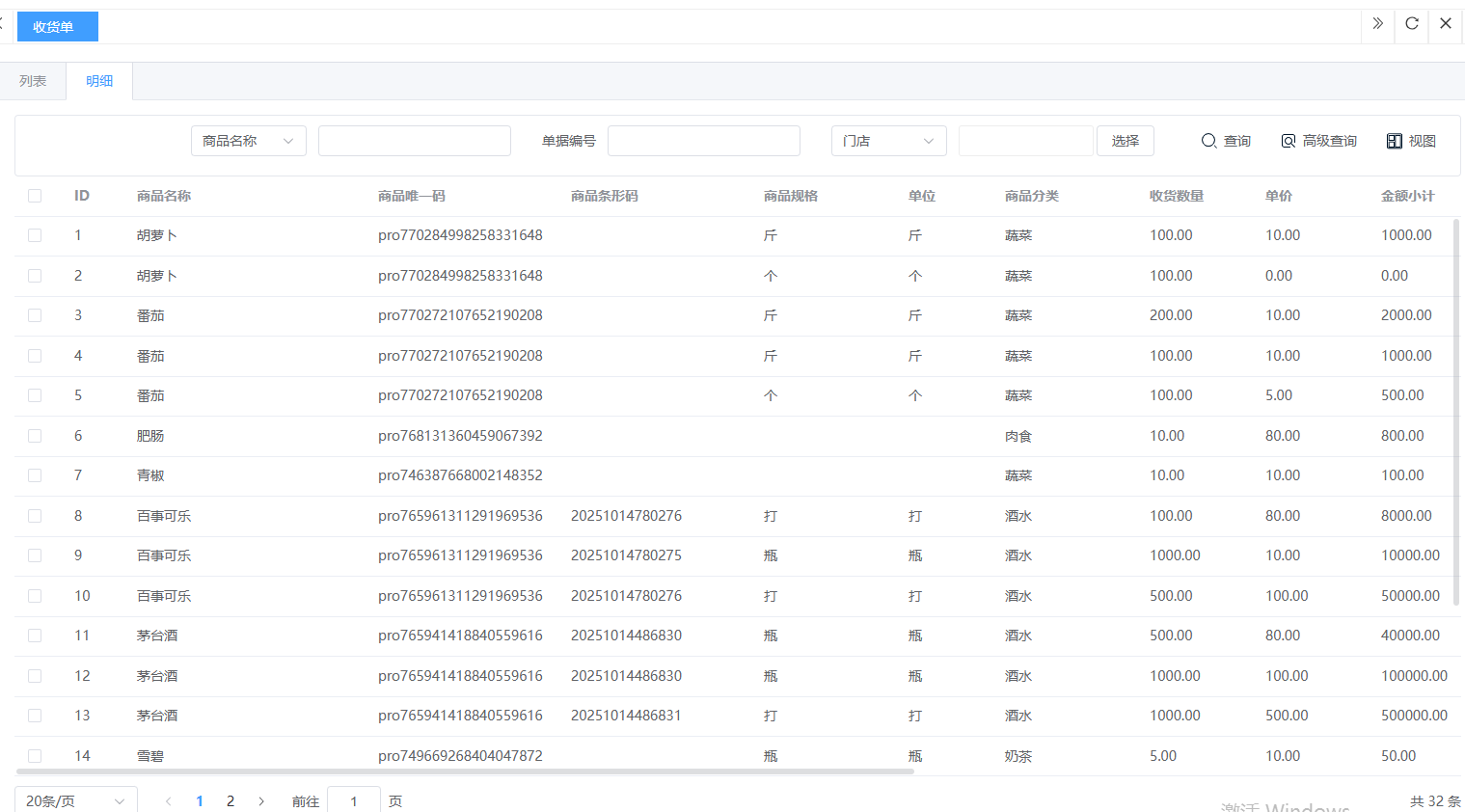 二、入库单是货物通过验收后,由仓库开具的、用于正式记录商品入库信息并更新库存账目的核心凭证。包含:单据编号、入库门店、供应商、销售模式等。功能包含:新增、查看、编辑、审核、删除、明细。 如图所示 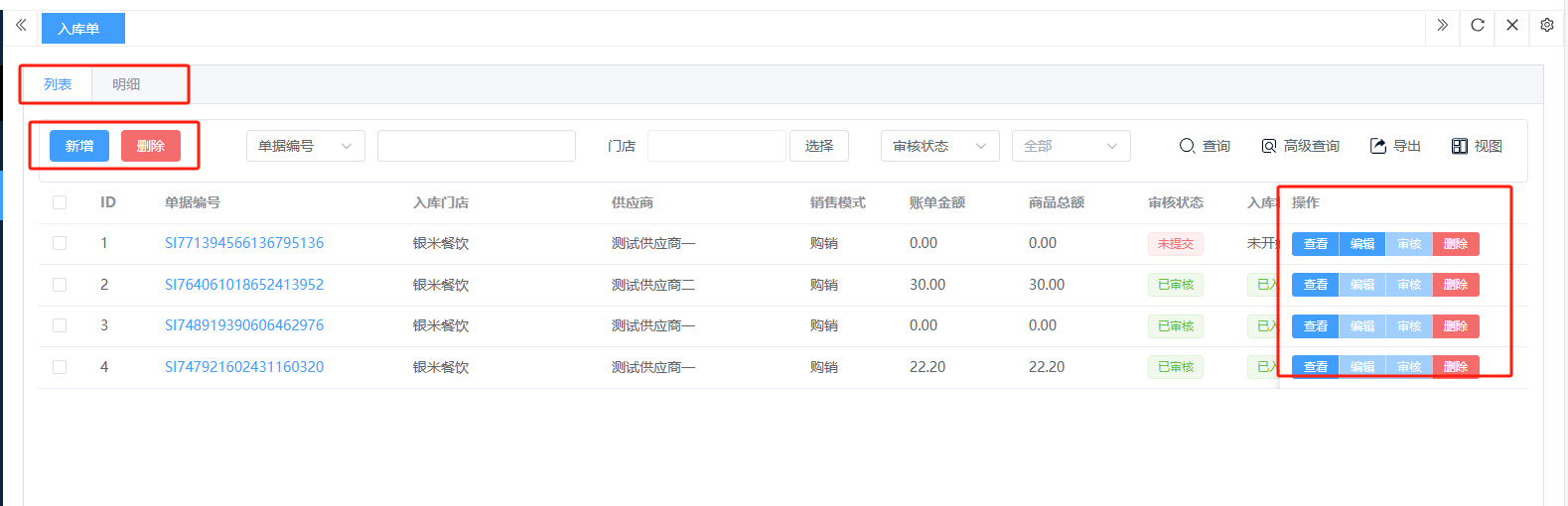 1、点击“新增”、录入所有相关内容,点击“保存 ”即可完成新增。如图所示 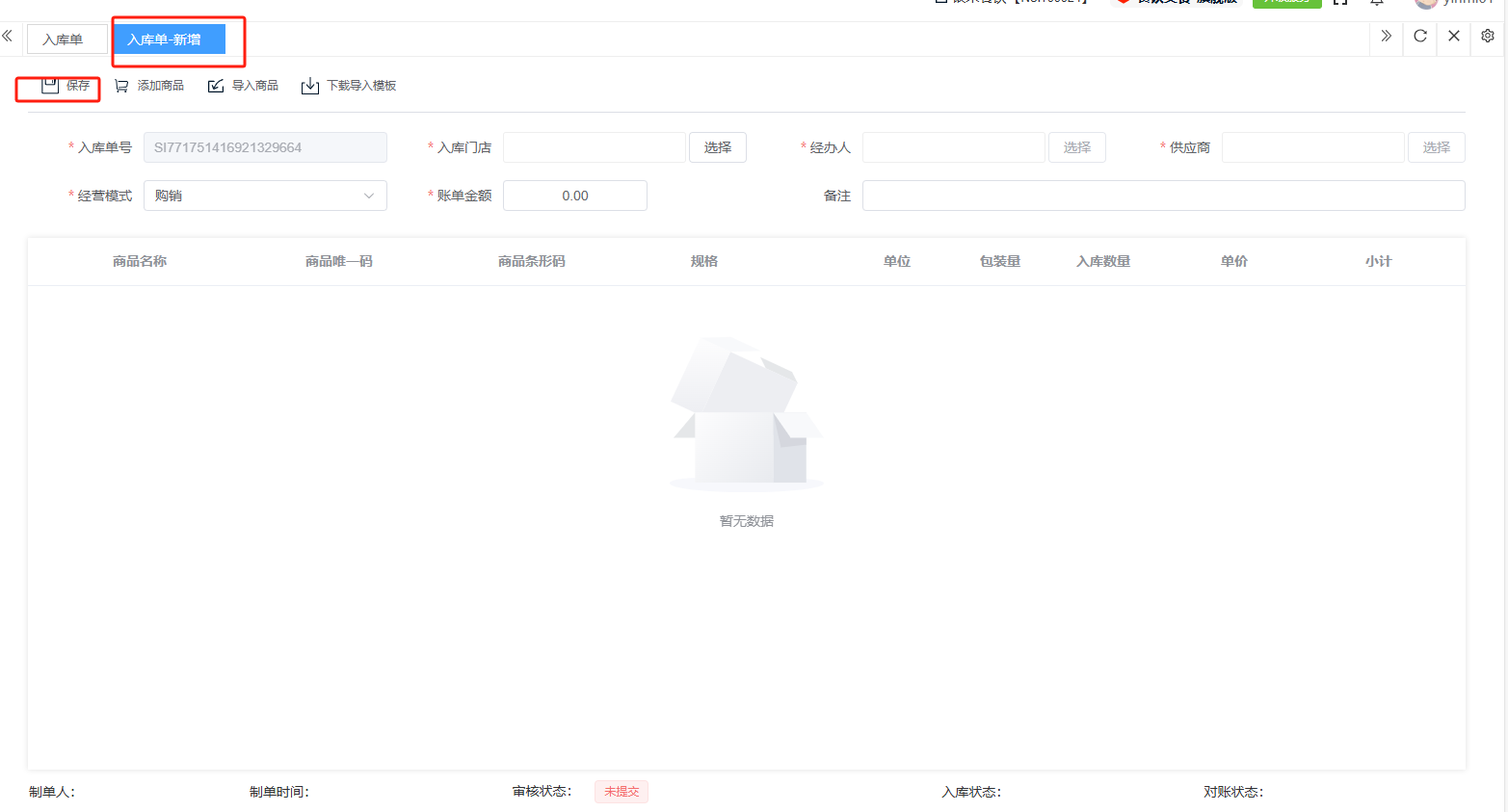 A、选择入库门店、经办人、供应商。如图所示  B、选择经营模式购销(公司自主采购)、代销(公司代理销售 )、联营(公司和供应商联营)。如图所示  C、点击“添加商品”,选择入库商品,需要输入入库数量和单价。点击“X”可删除商品。点击“⚅”可拆分商品。 如图所示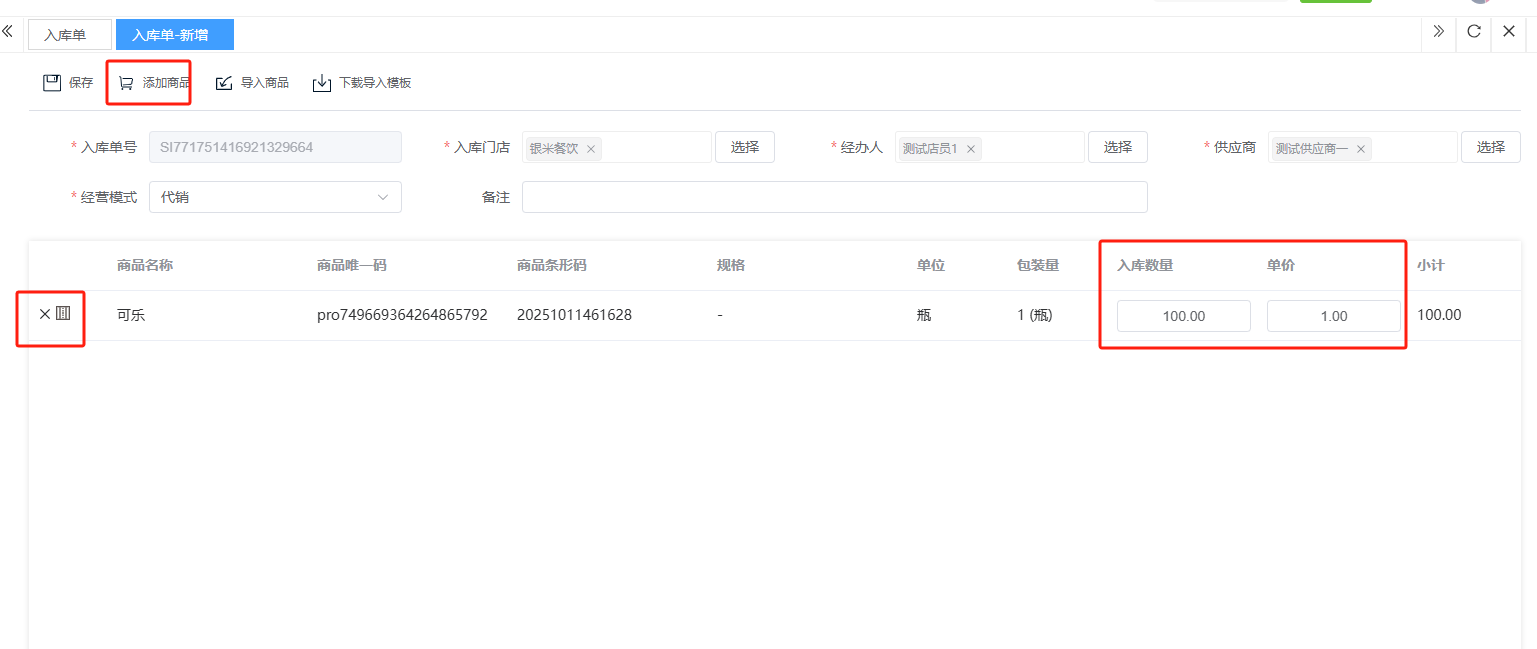 2、点击“查看”或者“单据编号”可查看入库单的详情。如图所示 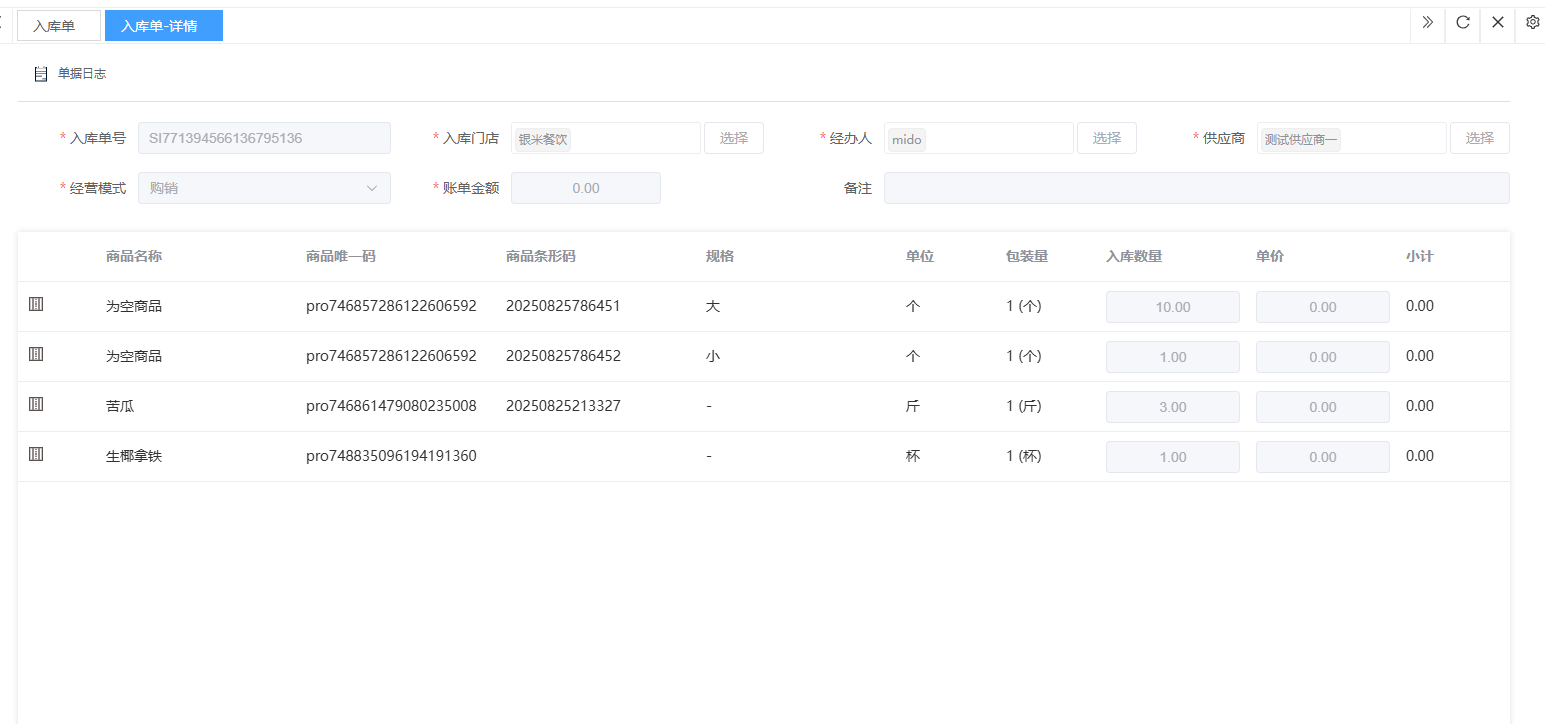 3、点击“编辑”可修改入库单的所有内容,修改完成后点击“保存”即可完成,然后点击”提交审核“。如图所示 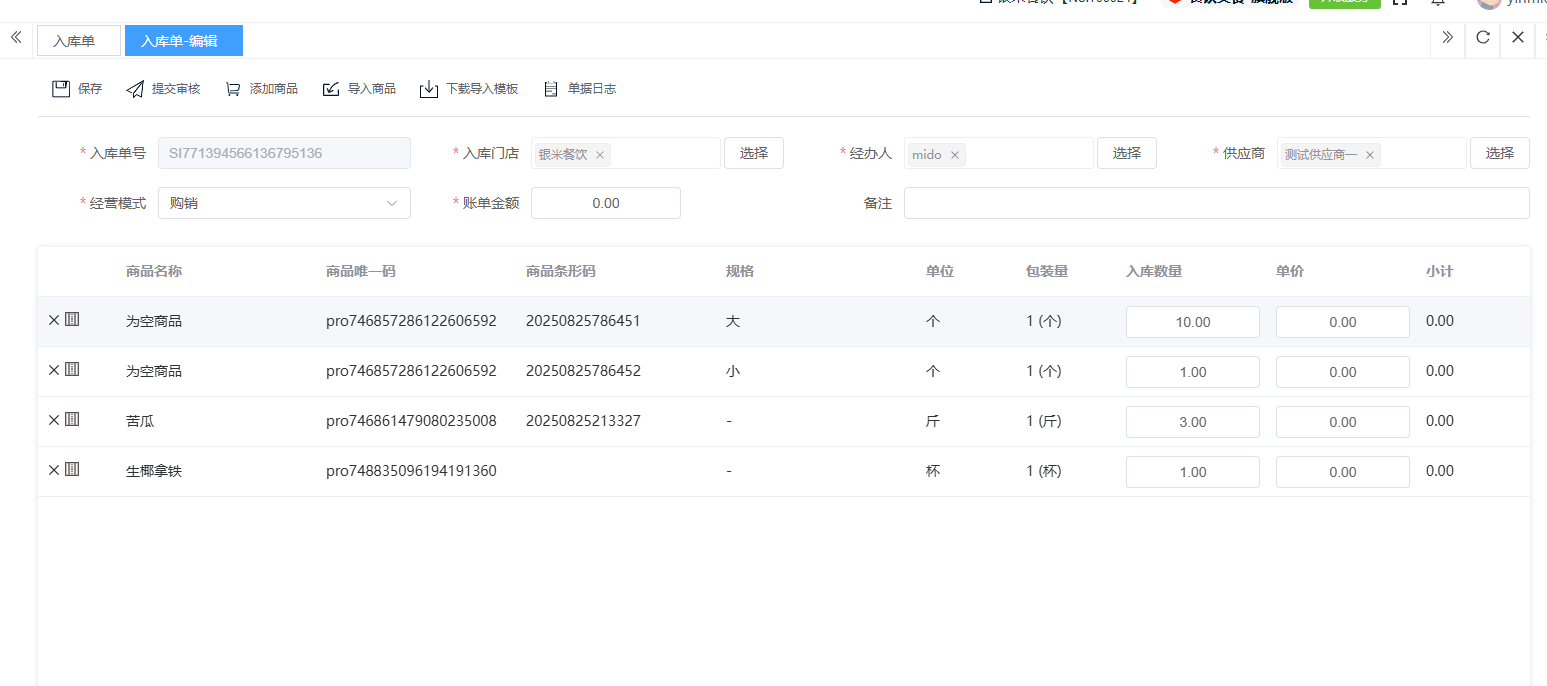 4、点击“审核“,选择”通过“或者”拒绝“,即可完成审核。如图所示 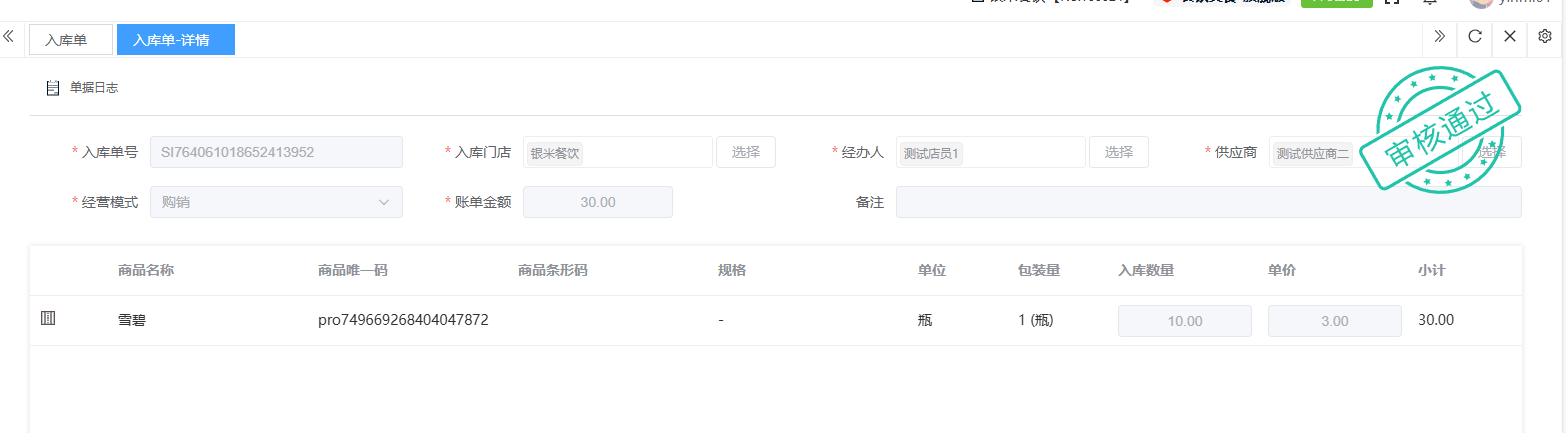 5、点击”删除“,右侧为”行删除“,左上角为”列删除“。如图所示 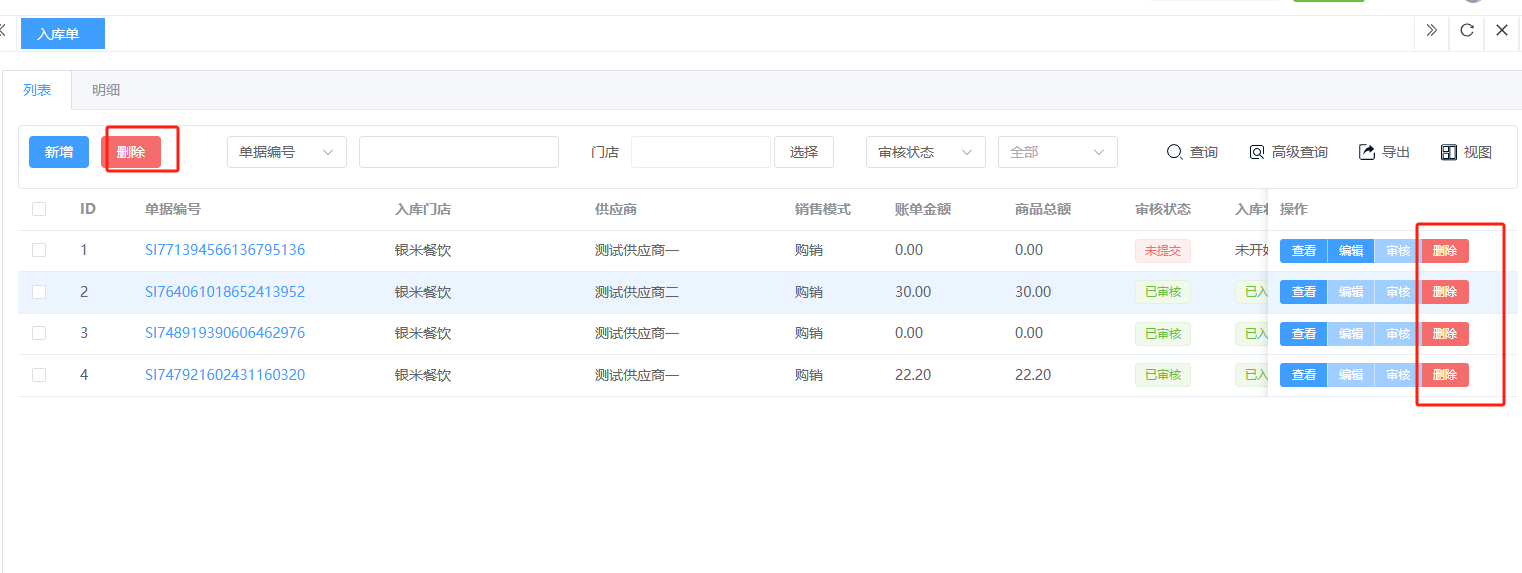 6、点击“明细”,便于查看商品的入库明细。如图所示 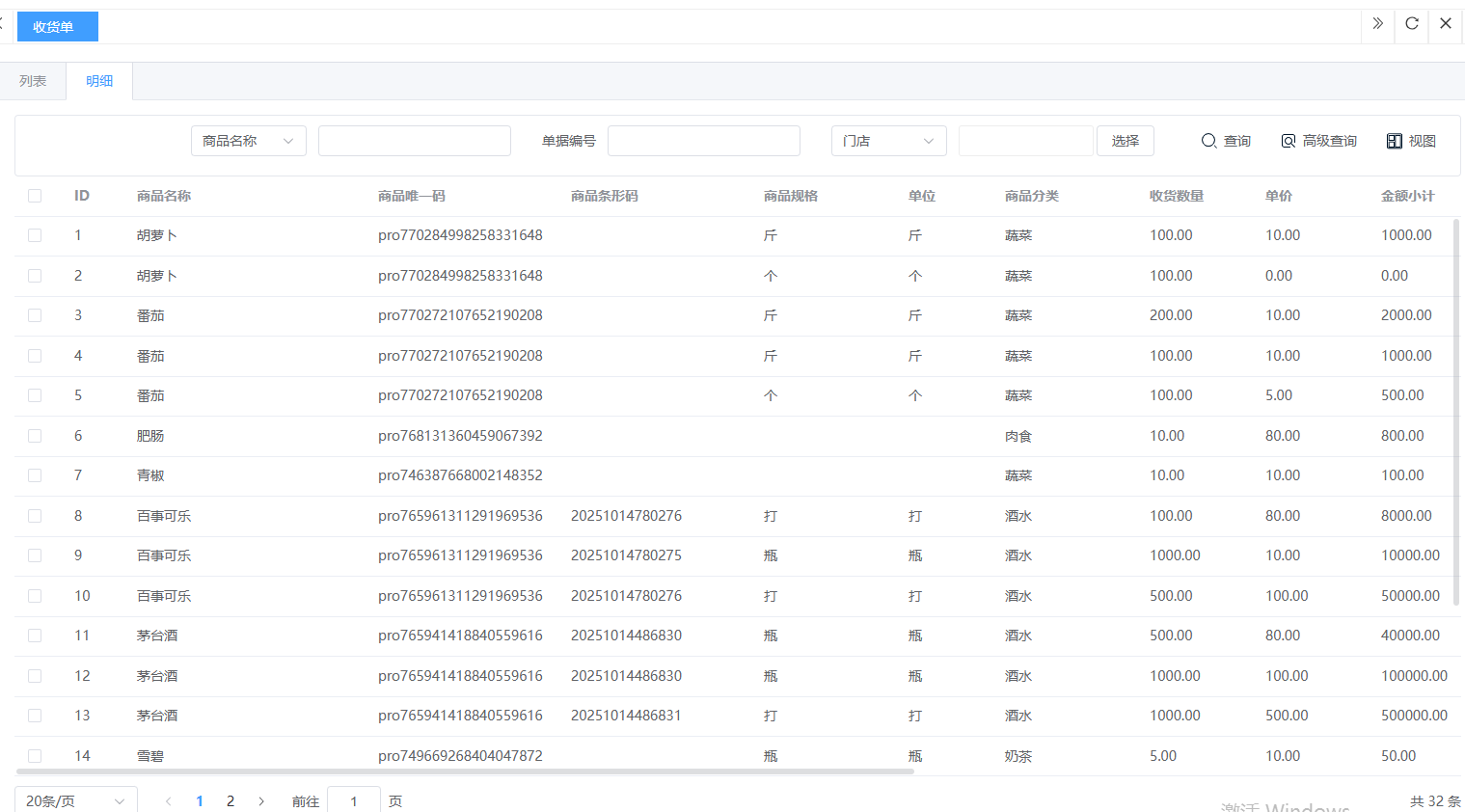 三、其他入库单用于记录非标准采购或生产入库以外的其他形式库存增加业务,是确保所有库存变动均有迹可循的关键管理工具。包含:单据编号、入库门店、供应商、销售模式等。功能包含:新增、查看、编辑、审核、删除、明细。 如图所示 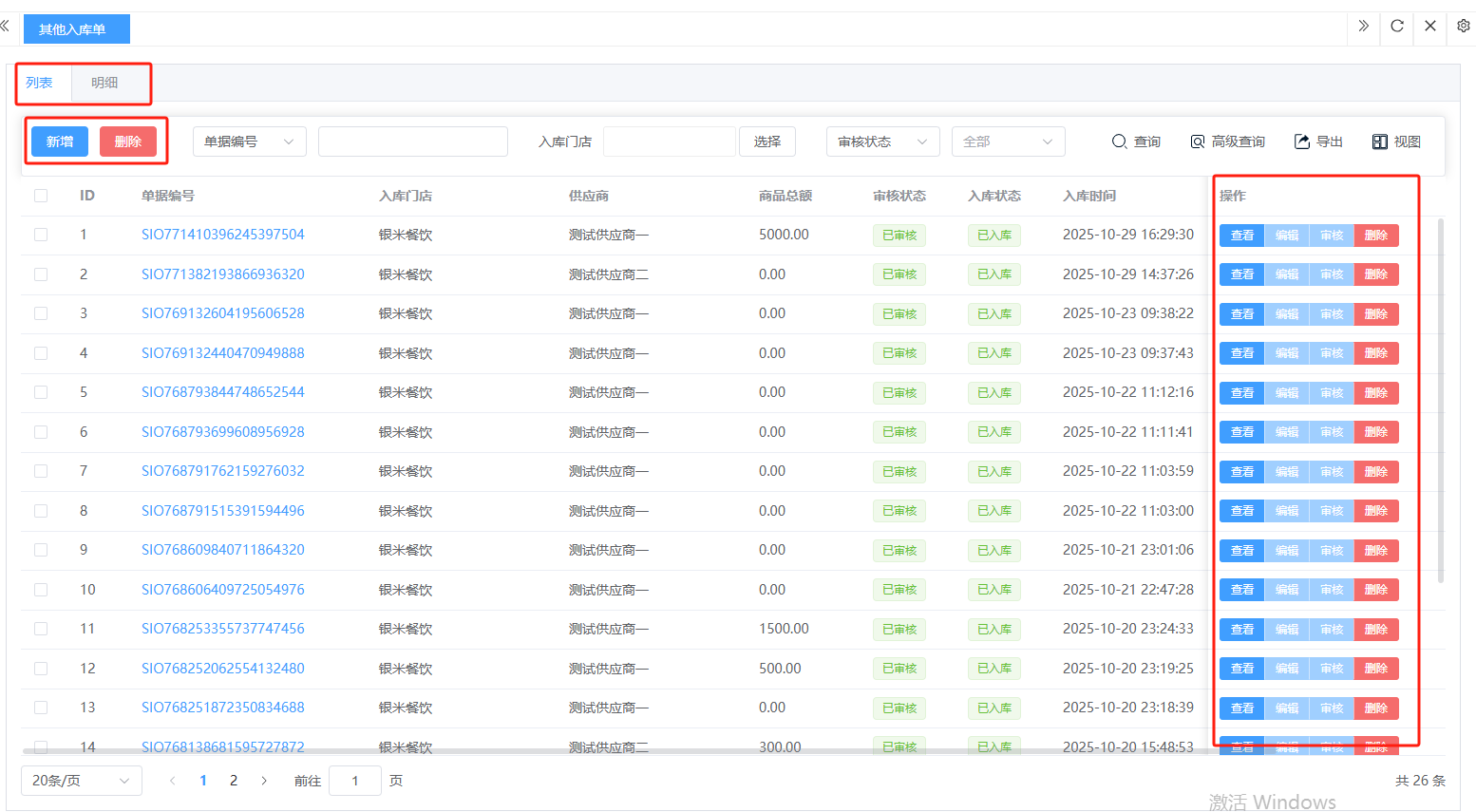 1、点击“新增”、录入所有相关内容,点击“保存 ”即可完成新增。如图所示 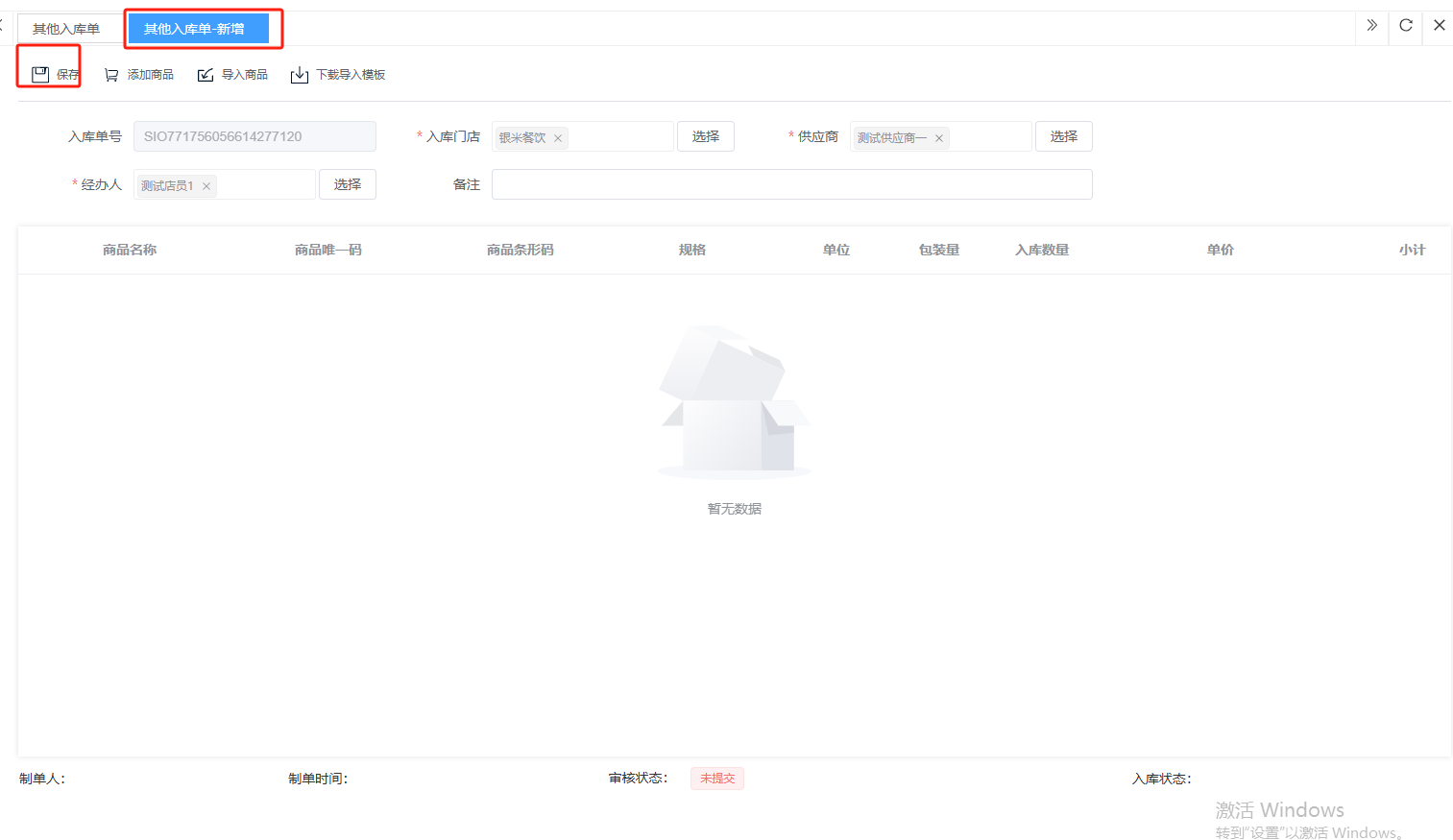 A、选择入库门店、经办人、供应商、备注。如图所示  B、点击“添加商品”,选择入库商品,需要输入入库数量和单价。点击“X”可删除商品。点击“⚅”可拆分商品。 如图所示 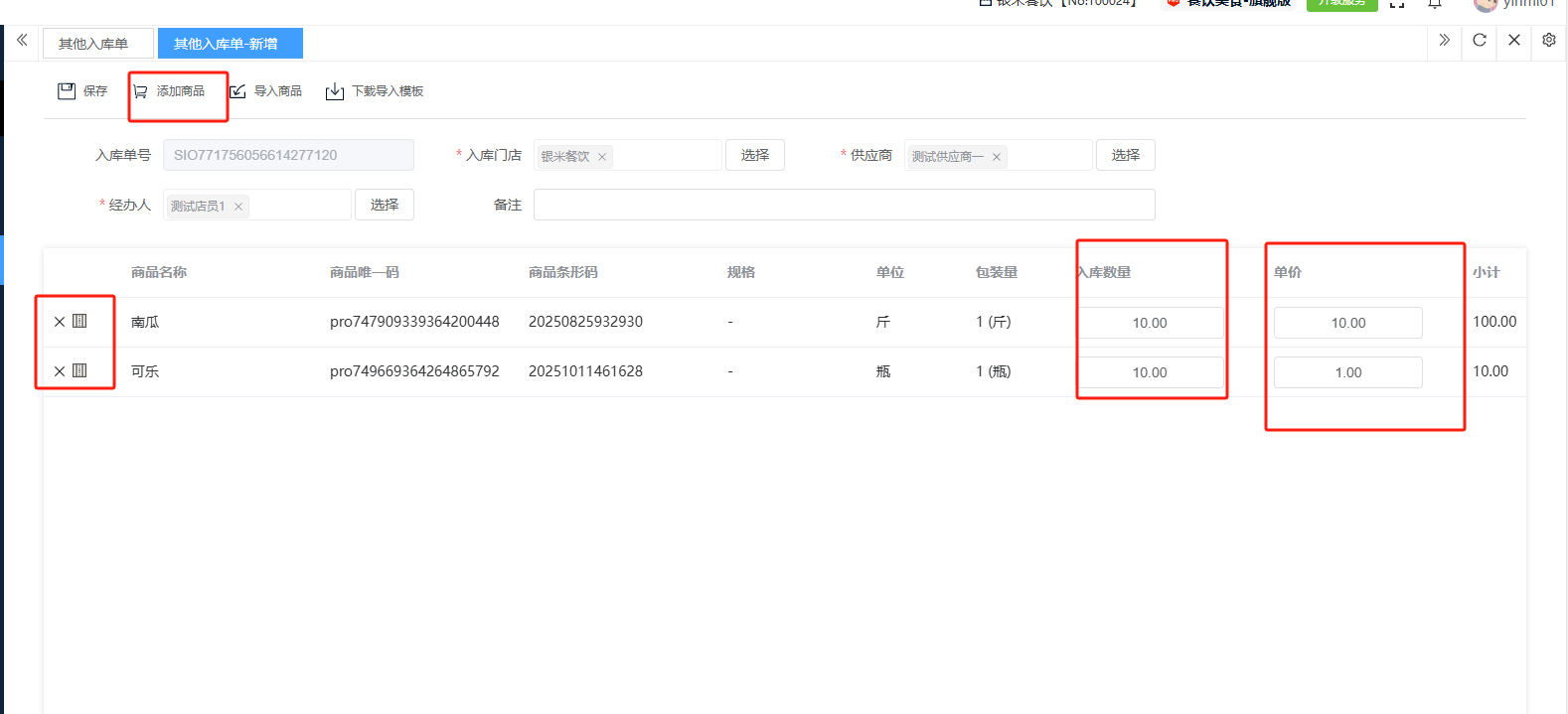 2、点击“查看”或者“单据编号”可查看其他入库单的详情。如图所示 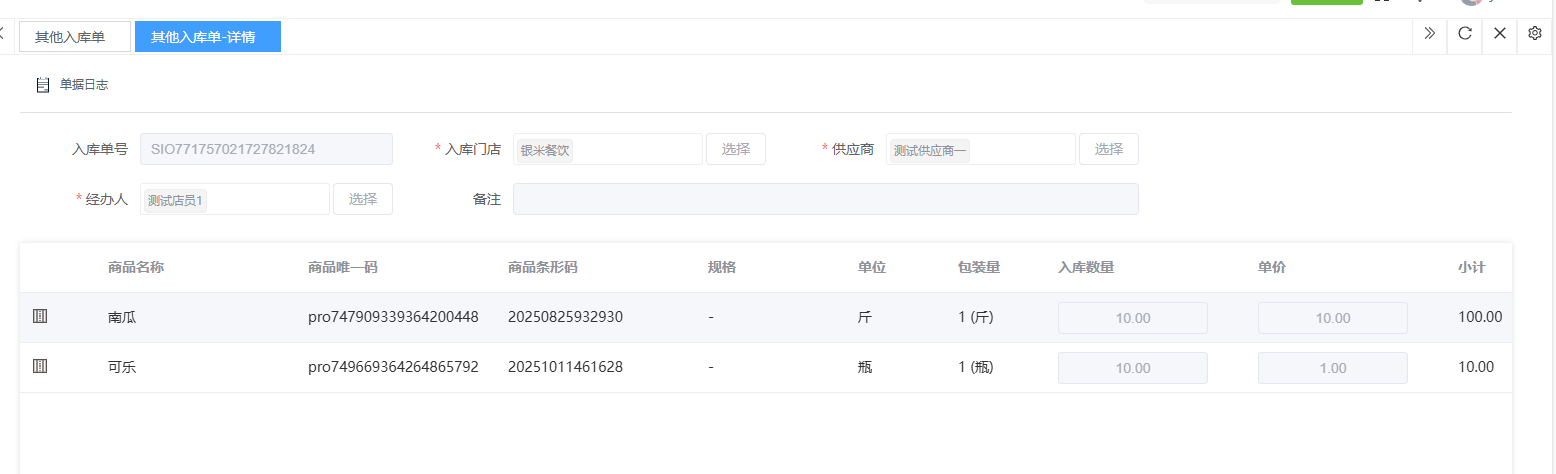 3、点击“编辑”可修改其他入库单的所有内容,修改完成后点击“保存”即可完成,然后点击”提交审核“。如图所示 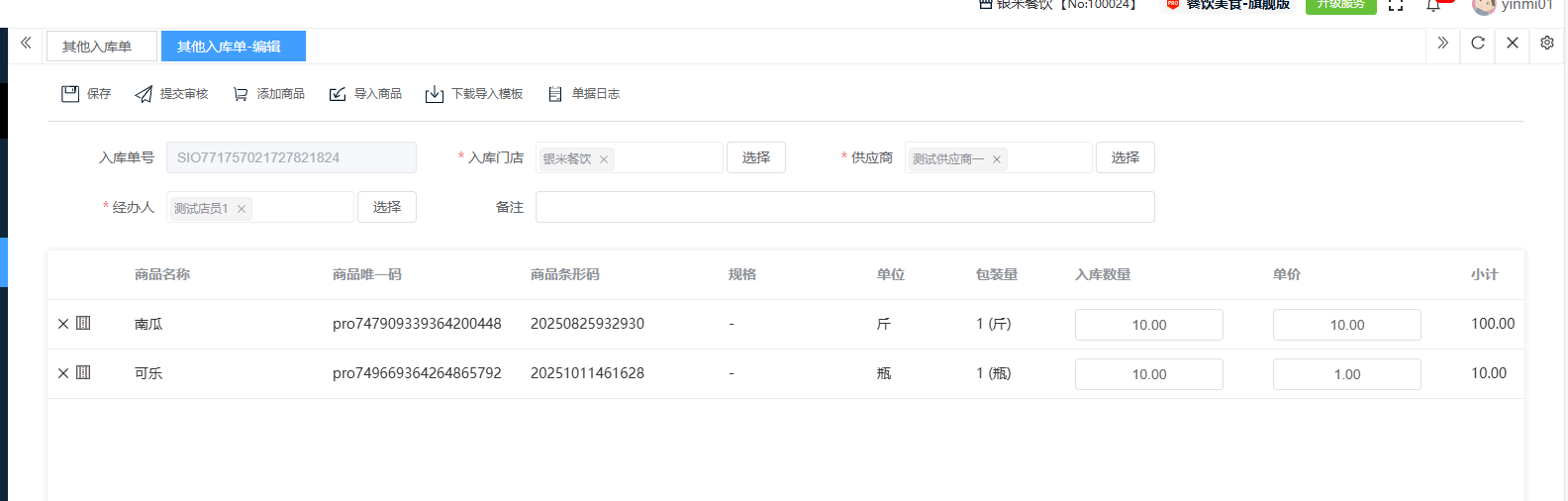 4、点击“审核“,选择”通过“或者”拒绝“,即可完成审核。如图所示 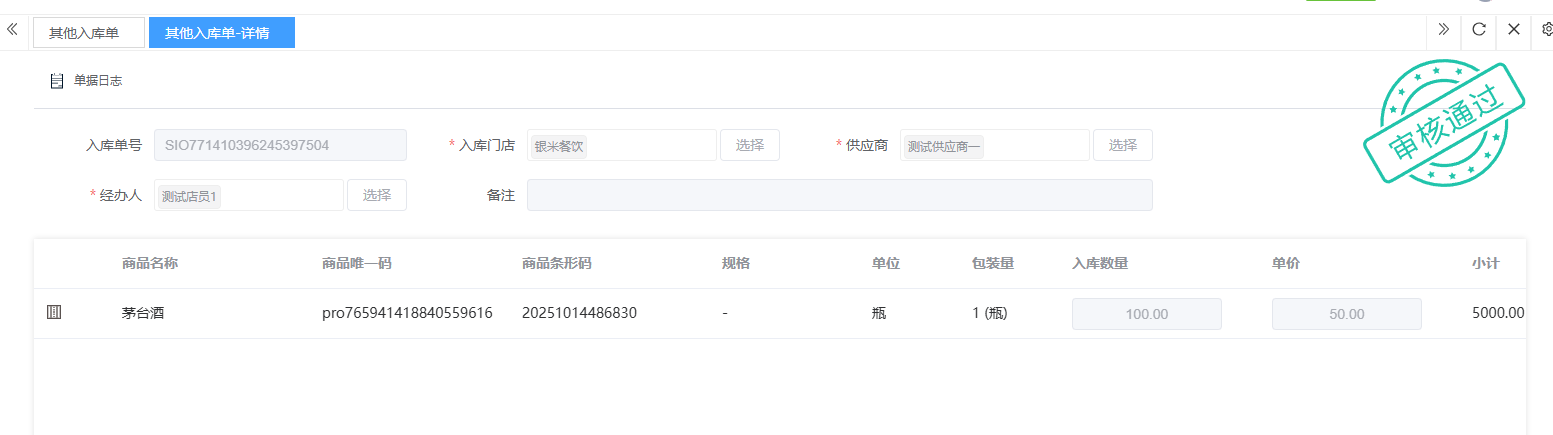 5、点击”删除“,右侧为”行删除“,左上角为”列删除“。如图所示 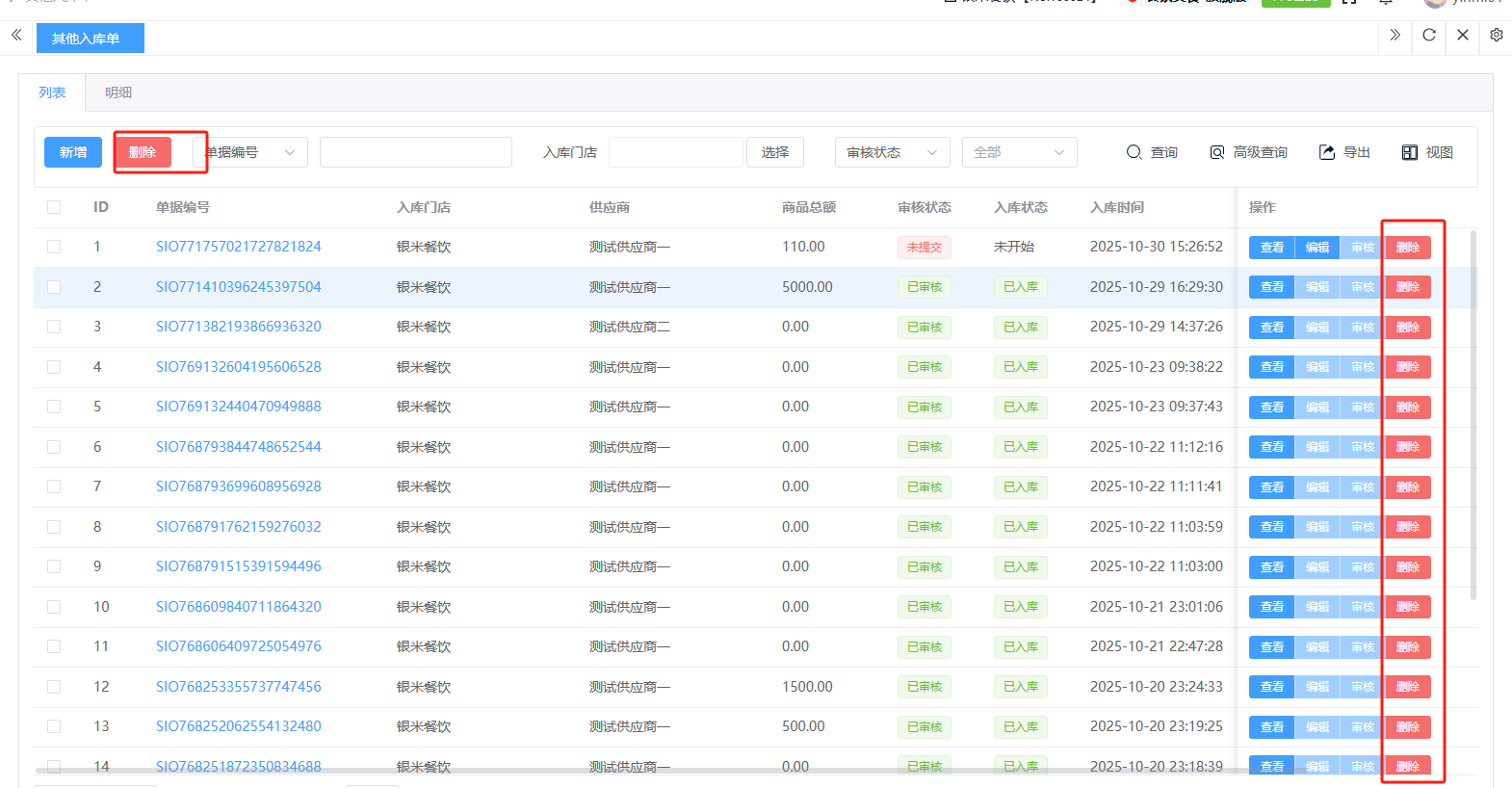 6、点击“明细”,便于查看商品的入库明细。如图所示 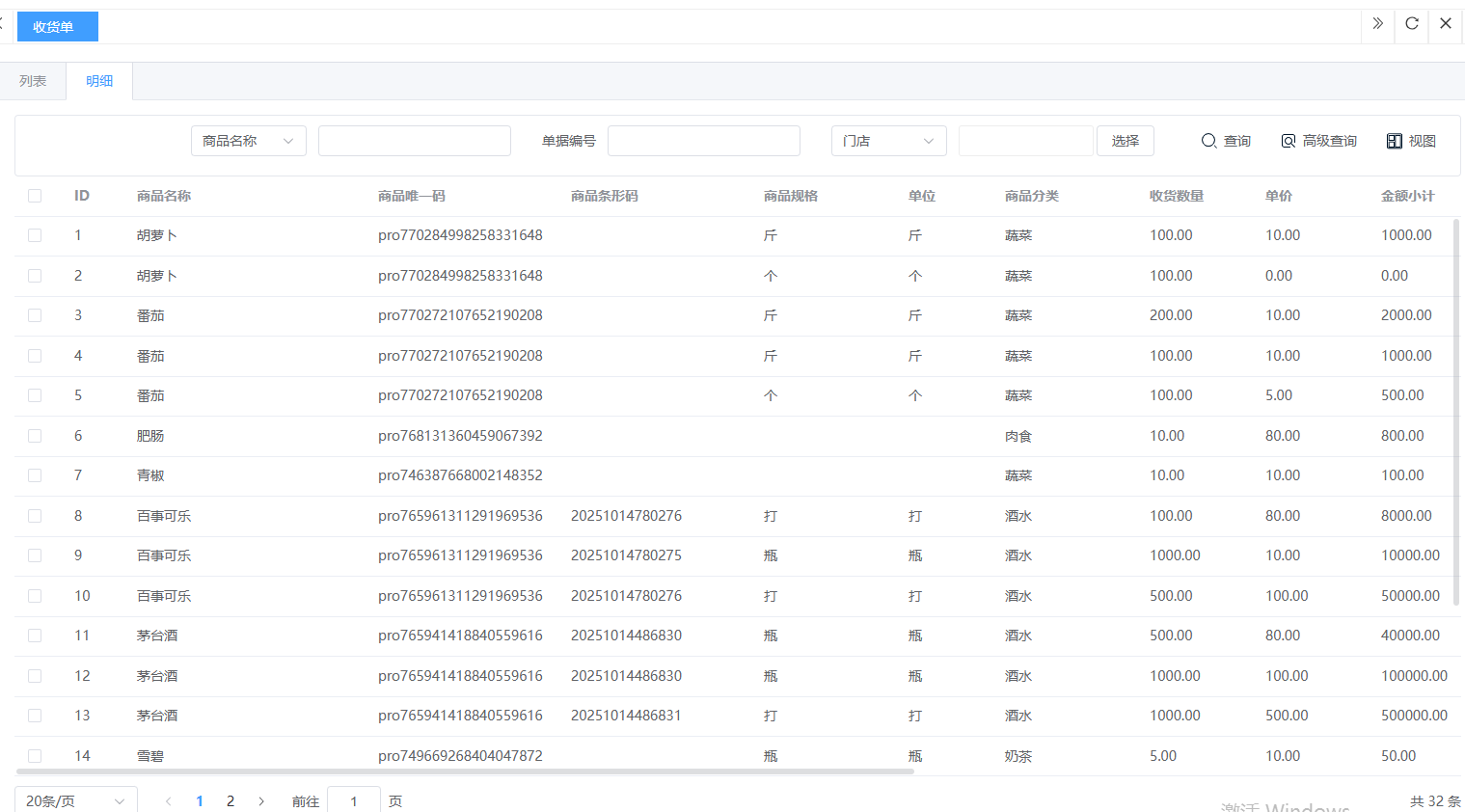
请输入访问密码
开始访问